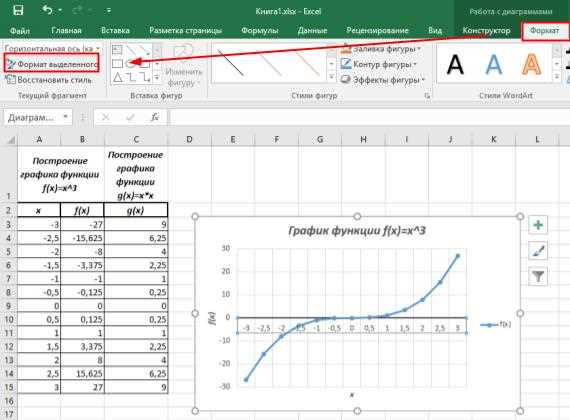Microsoft Excel — это мощное инструментальное средство, которое позволяет создавать и настраивать различные типы графиков. Использование графиков может значительно улучшить понимание данных и помочь выявить взаимосвязи и тенденции. В этой пошаговой инструкции мы расскажем, как создать график в Microsoft Excel и настроить его в соответствии с вашими потребностями.
1. Выберите данные, которые хотите отобразить на графике. Откройте Excel и введите данные в таблицу. Затем выделите диапазон ячеек, содержащих эти данные. Вы также можете использовать уже существующие данные в таблице.
2. Выберите тип графика, который соответствует вашим целям и вашим данным. В Excel доступно множество типов графиков, включая столбчатые, круговые, линейные, точечные и другие. Различные типы графиков подходят для разных видов данных, поэтому выберите тот, который наилучшим образом представит ваши данные.
3. Создайте график. Чтобы создать график в Excel, перейдите на вкладку «Вставка» и найдите раздел «Графики». Там вы увидите различные типы графиков, по-разному отображающих ваши данные. Выберите тип графика, который вы предпочитаете, и нажмите на него.
4. Настройте график. После создания графика вы сможете настроить его в соответствии со своими потребностями. В Excel доступно множество инструментов для настройки графиков, таких как изменение цветов, шрифтов, добавление заголовков и легенды, изменение осей и многое другое. Экспериментируйте с различными настройками, пока ваш график не будет выглядеть так, как вам нужно.
Подготовка данных для графика в Excel
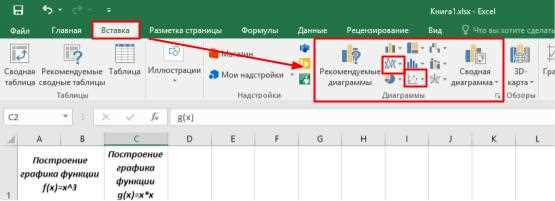
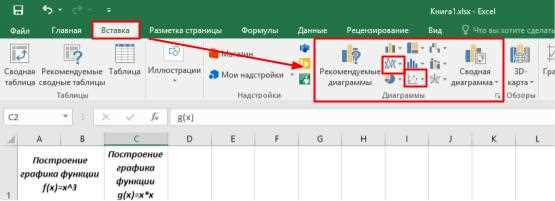
Перед созданием графика в Microsoft Excel необходимо правильно подготовить данные. Это включает в себя несколько шагов, которые помогут вам получить четкую и понятную информацию для визуализации.
1. Определите цель графика: прежде чем приступать к подготовке данных, вам необходимо понять, что вы хотите показать с помощью графика. Определите основную точку, которую вы хотите донести до аудитории.
2. Соберите нужные данные: чтобы создать график, вам понадобятся релевантные данные. Соберите все необходимые числа, факты или статистику, которые отображают вашу основную точку, которую вы ранее определили.
3. Отсортируйте данные: чтобы ваш график был понятным и легко читаемым, важно правильно организовать и отсортировать данные. Упорядочите значения в нужном порядке, чтобы создать логическую последовательность для читателя.
4. Удалите ненужные данные: если у вас есть большой объем данных, убедитесь, что они все релевантны для вашей основной цели графика. Если какие-то данные не являются значимыми, их лучше удалить, чтобы не загромождать график.
5. Подготовьте данные для ввода в Excel: перед тем, как перейти к созданию графика, вам нужно представить ваши данные в форме, которую может прочитать Microsoft Excel. Запишите данные в определенном формате, используя строки и столбцы.
Выбор типа графика
Один из самых распространенных типов графиков — гистограмма. Он обычно используется для отображения частоты распределения данных по категориям. Например, гистограмма может показывать количество продаж по разным товарным категориям. График типа «линия» часто использовуется для отображения изменений величин по различным временным периодам. Например, линейный график может показывать динамику изменения цен на акции компании.
- Гистограмма — отображение частоты распределения данных
- График типа «линия» — отображение изменений величин по временным периодам
Выбор подходящего типа графика зависит от типа данных, которые вы хотите визуализировать, а также от целей и задач анализа. Если вы хотите сравнить несколько категорий по конкретным параметрам, то гистограмма будет наиболее подходящим выбором. Если же вам необходимо показать тренд или динамику изменения данных, то график типа «линия» подойдет лучше. Важно помнить, что выбор правильного типа графика поможет вам передать информацию более эффективно и облегчит анализ данных.
Организация данных в таблице
Первым шагом при организации данных является выбор подходящих заголовков для столбцов и строк таблицы. Заголовки должны быть информативными и ясно указывать значения, содержащиеся в каждой ячейке. Например, если вы создаете график продаж товаров по месяцам, заголовками столбцов могут быть названия месяцев, а заголовками строк — названия товаров.
Далее следует заполнить таблицу данными. Важно убедиться, что данные размещены в правильных ячейках и соответствуют выбранным заголовкам. Это позволит избежать ошибок при построении графика и облегчит интерпретацию результатов.
Кроме того, стоит обратить внимание на форматирование данных в таблице. Числовые значения должны быть выровнены по правому краю ячейки, а текстовые значения — по левому. Кроме того, рекомендуется использовать единый стиль форматирования, например, выделить заголовки жирным шрифтом или применить цветовую градацию для выделения ключевых данных.
Правильная организация данных в таблице является важным этапом при создании графиков в Microsoft Excel. Она обеспечивает понятность и доступность информации, что существенно упрощает анализ и интерпретацию данных.
Создание графика в Excel
Microsoft Excel предоставляет простой и удобный способ создания различных типов графиков для визуализации данных. Для начала создания графика необходимо выбрать нужную область данных в таблице и затем выполнить несколько простых шагов.
Во-первых, выделите данные, которые вы хотите использовать для построения графика. Обычно это делается путем выбора определенного диапазона ячеек в Excel. Вы можете выделить данные, используя мышь или клавиатуру, затем просто пометьте этот диапазон данных.
После выделения данных перейдите на вкладку «Вставка» в меню Excel и выберите тип графика, который вы хотите создать. Excel предлагает различные типы графиков, такие как столбчатые диаграммы, круговые диаграммы, линейные графики и т.д. У вас также есть возможность выбрать подтипы графиков, чтобы настроить их внешний вид.
Когда вы выбрали тип графика, Excel автоматически построит график на основе выбранных данных. Однако, вы можете дополнительно настроить свой график, чтобы он соответствовал вашим требованиям. Вы можете изменить заголовок графика, добавить подписи осей, настроить цвета и стили линий и т.д. Все эти опции доступны в разделах «Расположение», «Оси», «Метки» и «Структура» на вкладке «Оформление» меню Excel.
Как только вы настроили график по своему вкусу, его можно сохранить или скопировать в другие документы, чтобы использовать его в презентациях, отчетах или других документах. Просто выберите график и воспользуйтесь командами копирования или сохранения на вкладке «График» в меню Excel.
Открытие программы Microsoft Excel
Существует несколько способов открыть Microsoft Excel. Один из самых простых способов — найти иконку Excel на рабочем столе или в меню «Пуск» и щелкнуть по ней. Это запустит программу и откроет пустую новую книгу.
- Другой способ — использовать поиск в операционной системе. Просто откройте меню «Пуск» и начните вводить «Excel» в поле поиска. Появятся результаты, и вы сможете щелкнуть по значку Excel, чтобы открыть программу.
- Также можно открыть Excel через другие программы Microsoft Office, например, Word или PowerPoint. Просто откройте любой из этих программ, затем выберите вкладку «Файл» и выберите пункт «Открыть». В появившемся окне выберите Excel и щелкните «Открыть».
При успешном запуске программы Excel откроется новая пустая книга, готовая к созданию таблицы или графика. Теперь вы готовы начать работу в Excel и создавать профессионально выглядящие графические представления ваших данных.
Выбор данных для графика
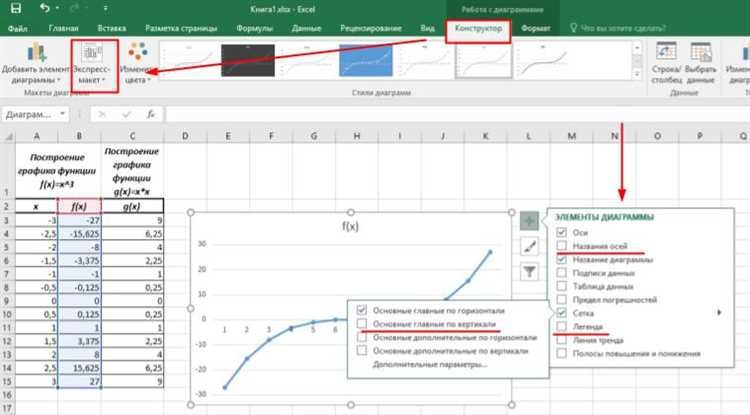
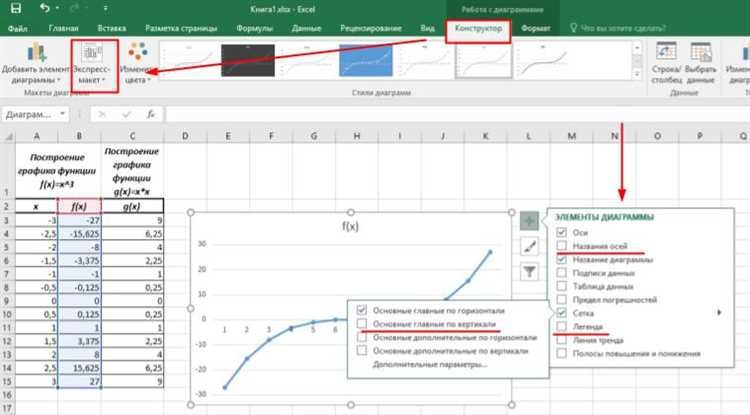
1. Анализ целей графика: Перед выбором данных необходимо определить, какую информацию вы хотите передать через график. Разберитесь, какой тип графика лучше всего подходит для представления этих данных: круговая диаграмма, столбцовая диаграмма, график линейной зависимости и т.д.
2. Сбор нужных данных: После определения желаемого типа графика, соберите все данные, которые необходимо включить в него. Это могут быть числовые значения, временные ряды, процентные соотношения и другая релевантная информация.
3. Организация данных: Прежде чем перейти к созданию графика, организуйте выбранные данные в таблицу или столбцы, чтобы было удобнее работать. Это позволит легко выделить нужные ячейки для включения в график.
4. Выбор осей: При создании графика решите, какие данные будут отображаться на оси X (горизонтальная ось) и на оси Y (вертикальная ось). Здесь важно учесть, какая информация будет яснее иллюстрировать вашу цель графика.
Выбор типа графика
При создании графика в Microsoft Excel важно правильно выбрать тип графика, который наилучшим образом отображает ваши данные и помогает визуализировать их с максимальной наглядностью. Существует несколько основных типов графиков, каждый из которых имеет свои особенности и предназначен для определенного вида данных.
Одним из самых распространенных типов графиков является столбчатая диаграмма. Она используется для сравнения значения различных категорий или показателей и отображает их в виде вертикальных столбцов. Для удобства анализа данных, можно использовать также горизонтальную столбчатую диаграмму.
Еще одним популярным типом графика является круговая диаграмма. Она используется для отображения составляющих частей в целом и обычно представляет данные в виде секторов круга. Круговая диаграмма хорошо подходит для отображения относительных долей и позволяет быстро сравнить их между собой.
Также стоит упомянуть о линейной диаграмме, которая используется для отображения изменения величины во времени или в другой последовательности. Линейная диаграмма строится на основе точек, соединенных линиями, и позволяет наглядно видеть тренды и зависимости между значениями.
| Типы графиков | Особенности |
|---|---|
| Столбчатая диаграмма | Сравнение значений категорий или показателей в виде столбцов |
| Круговая диаграмма | Отображение долей или составляющих в виде секторов круга |
| Линейная диаграмма | Показ изменения величины во времени или последовательности |
Помимо этих основных типов, в Excel также доступны другие виды графиков, такие как точечная диаграмма, гистограмма, областная диаграмма и другие. При выборе типа графика, необходимо учитывать особенности данных и задачу, которую вы хотите решить с помощью графика.
Вопрос-ответ:
Какой тип графика выбрать для отображения трендов различных переменных во времени?
Для отображения трендов различных переменных во времени рекомендуется использовать линейные графики. Они позволяют наглядно показать изменение значений во времени и установить связь между переменными. Также можно использовать график с областями для отображения доверительных интервалов или график с точками для отображения отдельных наблюдений.
Какой тип графика выбрать для сравнения значений различных категорий?
Для сравнения значений различных категорий визуально удобно использовать столбчатые диаграммы или круговые диаграммы. Столбчатая диаграмма позволяет наглядно сравнить значения разных категорий, а круговая диаграмма отображает соотношение значений каждой категории относительно общего значения.
Какой тип графика выбрать для отображения частотности появления различных значений?
Для отображения частотности появления различных значений рекомендуется использовать гистограмму или круговую диаграмму. Гистограмма позволяет наглядно показать распределение значений и их частотность на оси абсцисс, а круговая диаграмма отображает долю каждого значения в общем объеме данных.
Какой тип графика выбрать для отображения связи между двумя непрерывными переменными?
Для отображения связи между двумя непрерывными переменными наиболее подходящим типом графика является точечная диаграмма или линейный график. Точечная диаграмма позволяет наглядно показать распределение точек данных и определить наличие корреляции между переменными, а линейный график может дополнительно показать тренд связи.
Какой тип графика выбрать для отображения процентного соотношения различных категорий?
Для отображения процентного соотношения различных категорий рекомендуется использовать круговую диаграмму или столбчатую диаграмму. Круговая диаграмма позволяет наглядно отобразить долю каждой категории в общем объеме данных, а столбчатая диаграмма позволяет сравнить доли разных категорий и их изменение во времени.
Как выбрать тип графика для представления данных?
Для выбора типа графика для представления данных необходимо учитывать несколько факторов. Основной фактор — это цель визуализации данных. Если необходимо показать тренд изменения данных со временем, то лучше использовать график линии. Если нужно сравнить значения различных категорий, то столбчатая диаграмма или круговая диаграмма будут более подходящими. Для отображения соотношения частей от целого, также можно использовать круговую диаграмму. Если нужно показать взаимосвязь между двумя переменными, то диаграмма рассеяния или коррелограмма будут наиболее информативными. Важно также учитывать уровень детализации данных, чтобы выбрать соответствующий тип графика.